Apple TV se nyní stala oblíbenou metodou přechodu z konvenční kabelové televize na chytré streamovací zařízení, zvláště když jsou streamovací služby den ode dne stále populárnější.
Stejně jako u jakéhokoli jiného elektronického zařízení nebo softwaru je však zcela pravděpodobné, že při jeho používání narazíte na různé druhy chyb, přičemž někdy zařízení zcela selže.
Užíval jsem si surfování a sledování mých oblíbených filmů a pořadů bez jakéhokoli přerušení, dokud můj ovladač Apple TV nezačal mít technické problémy.
Poté, co jsem se osobně setkal s několika problémy s Volume, rozhodl jsem se udělat svůj spravedlivý podíl na průzkumu Apple TV Remote.
Chcete-li opravit nefunkční hlasitost dálkového ovladače Apple TV, zkuste ovladač přiblížit k Apple TV a zkontrolujte úroveň a stav baterií dálkového ovladače. Dále se ujistěte, že je povoleno HDMI-CEC a že je dálkový ovladač naprogramován na hlasitost.
Protože jsem vše, co jsem se naučil, shrnul do tohoto příspěvku. Také jsem mluvil o kontrole baterie dálkového ovladače,
Zůstaňte v dosahu Apple TV Remote


Na rozdíl od běžného televizního dálkového ovladače jsou ovladače Apple TV chytrá zařízení, která se méně spoléhají na skutečná tlačítka a jsou více závislá na hlasových příkazech.
Když tedy používáte k ovládání Apple TV dálkový ovladač Siri, mějte na paměti, že připojení je zcela založeno na Bluetooth, takže musíte zůstat v dosahu Apple TV a poté se Siri zeptat, co si přejete.
Odstraňte veškeré překážky přenosu mezi Apple TV a Siri Remote, aby se dálkový ovladač mohl přímo dotýkat IR senzoru na Apple TV.
Zkontrolujte baterii vašeho Apple TV Remote


Pokud dálkový ovladač Apple TV nefunguje, zkontrolujte, zda je nabitý.
Pokud si nejste jisti, jaká výdrž baterie ve vaší Apple TV zbývá, nabíjejte dálkový ovladač po dobu 30 minut a zkontrolujte, zda začne fungovat.
Poté můžete dálkový ovladač Apple TV nabíjet pomocí bleskového drátu.
Úroveň baterie dálkového ovladače Apple TV můžete zkontrolovat takto:
- Na Apple TV spusťte Nastavení
- Klikněte na Remotes and Devices a pod Remote, uvidíte, jak je nabitá baterie
- Kliknutím na Remote zobrazíte přesnou procentuální úroveň baterie.
Vyčistěte svůj Apple TV Remote a Apple TV Receiver
Další věcí, kterou se musíte ujistit, je, zda váš ovladač a přijímač Apple TV neobsahují nečistoty a prachové částice, zvláště pokud máte tato zařízení již nějakou dobu.
Vzhledem k tomu, že Apple TV Remote využívá k regulaci hlasitosti infračervený senzor, měli byste vyčistit přijímač i dálkový ovladač.
Očistěte přijímač a Apple TV Remote hladkým hadříkem.
Zrušte spárování a opravte Apple TV Remote
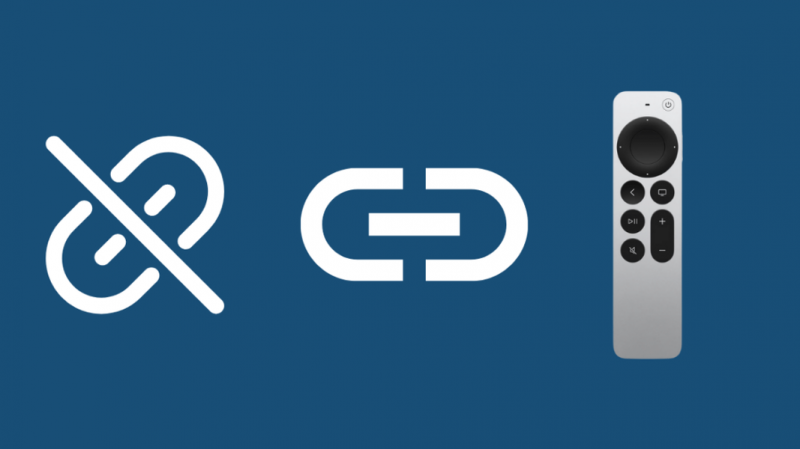
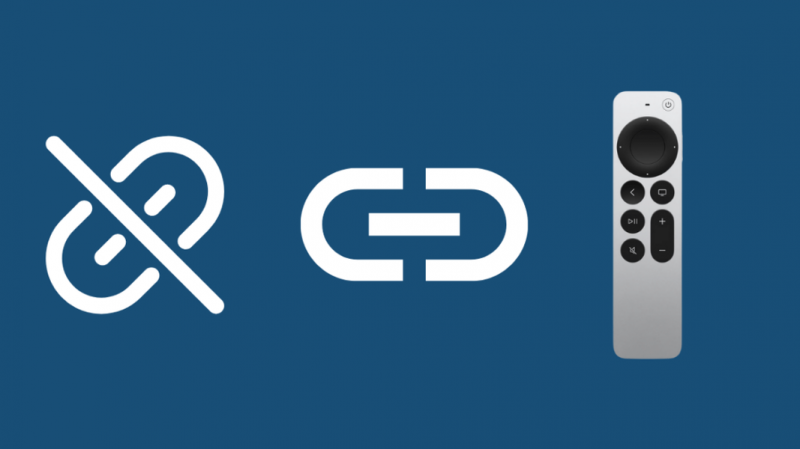
Někdy může jednoduchý proces opravy opravit jakékoli dočasné problémy s dálkovým ovládáním.
Chcete-li jej opravit, musíte nejprve zrušit spárování dálkového ovladače Apple s Apple TV, což je jednoduchý proces a jeho dokončení zabere několik sekund.
- Chcete-li zrušit spárování dálkového ovladače, stiskněte a podržte současně tlačítka Vlevo a Nabídka po dobu šesti sekund.
- Ovladač Apple TV Remote bude zrušen a na obrazovce se zobrazí zpráva.
- Stiskněte a podržte tlačítka Doprava a Nabídka po dobu šesti sekund, abyste opravili Apple TV Remote.
- Apple TV vám dá vědět, že dálkové ovládání je s ní úspěšně spárováno.
Naprogramujte ovladač Apple TV Remote na hlasitost
Pokud ovládání hlasitosti na ovladači Siri Remote nebo Apple TV Remote nefunguje automaticky a vaše TV nemá zvuk , můžete jej naprogramovat ručně:
- Přejděte na Nastavení > Dálková ovládání a zařízení > Ovládání hlasitosti na Apple TV 4K nebo Apple TV HD.
- Z rozbalovací nabídky budete muset vybrat možnost Naučit se nové zařízení.
- Podle pokynů na obrazovce nastavte ovladač Siri Remote nebo Apple TV Remote pro správu hlasitosti na televizoru nebo přijímači.
Hlasitost televizoru nebo přijímače lze ovládat samostatně pomocí ovladače Siri Remote nebo Apple TV Remote, ale ne obojího současně.
Ujistěte se, že je povoleno HDMI-CEC
Zkontrolujte, zda váš televizor nebo přijímač podporuje HDMI-CEC.
Pokud potřebujete pomoc, kontaktujte výrobce televizoru nebo si projděte návod k použití.
Pomocí dálkového ovladače dodaného se zařízením se ujistěte, že je v nabídce vašeho televizoru nebo přijímače povoleno HDMI-CEC.
Protože HDMI-CEC zná mnoho různých názvů, zkontrolujte nastavení, které končí na Link nebo Sync, některé případy jsou následující:
- SimpLink – LG
- EasyLink – Philips
- Anynet+ – Samsung
- Sharp – Aquos Link
- BRAVIA Sync – Sony
Co když jste ztratili ovladač Apple TV?
Bohužel vám aplikace Najít neumožňuje najít dálkový ovladač Apple TV.
V současné době neexistuje způsob, jak najít ovladač Apple TV, pokud jej založíte.
Existují 3D tisknutelná pouzdra, která obsahují dálková ovládání Apple TV a AirTags, které si možná budete chtít vyzkoušet, pokud je náchylné ke ztrátě.
Tento Pouzdro Apple TV Remote Locator stojí za shlédnutí.
Použijte Apple TV Remote na vašem iPhone.
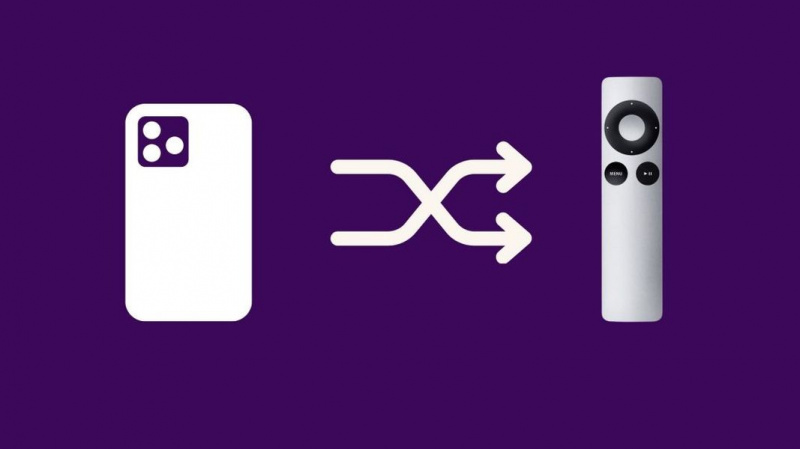
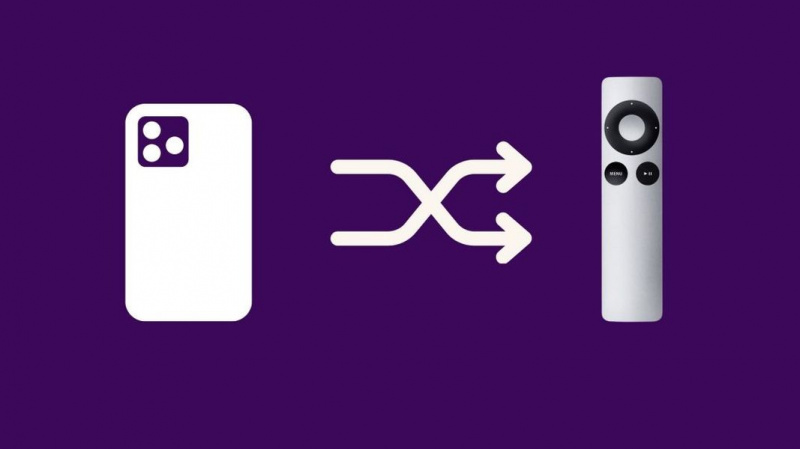
Alternativně, pokud máte iPhone a iOS 11 nebo novější, můžete použít aplikaci Apple TV 4k pro Apple TV 4. generace nebo novější.
Pokud jsou obě zařízení připojena ke stejné síti Wi-Fi, aplikace Apple TV Remote pro iPhone a iPad může být schopna ovládat váš televizor.
Zde je několik způsobů, jak používat váš iPhone jako dálkový ovladač Apple TV:
- Na hlavní obrazovce ovládacího centra otevřete aplikaci Apple TV Remote na vašem iPhone.
- Projděte nastavení, pokud ještě není dokončeno.
- Zapněte televizor a ponechte na svém zařízení otevřenou aplikaci Remote.
- Váš iPhone vyhledá blízké Apple TV; klepnutím na název televizoru zahájíte proces nastavení.
- Budete vyzváni k zadání čtyřmístného přístupového kódu zobrazeného na obrazovce Apple TV vaším iPhonem.
- Klikněte na Ověřit a úspěšně vytvoříte alternativu k vašemu fyzickému dálkovému ovládání Apple TV.
Kontaktujte podporu Apple


Pokud problém přetrvává, i když jste vyzkoušeli všechny výše uvedené metody odstraňování problémů, možná budete potřebovat pomoc od společnosti podpora Applu personál, aby dal ovladač opravit.
Chcete-li oběma stranám ušetřit nějaký drahocenný čas, navrhuji, abyste je informovali o různých technikách, které jste již sami vyzkoušeli.
Pokud se ukáže, že problém je s dálkovým ovládáním Apple TV, možná budete moci získat náhradu.
Sečteno a podtrženo oprava hlasitosti Apple TV Remote
Takže tady to máte: vše, co potřebujete vědět o opravě vlastního dálkového ovladače Apple TV.
Je důležité si uvědomit, že problém může být spíše s Apple TV než s dálkovým ovládáním.
Zkuste adaptér Apple TV odpojit a po alespoň 10 sekundách jej znovu připojit, abyste zjistili, zda problém vyřeší.
Také se ujistěte, že baterie, které používáte v dálkovém ovladači, nejsou příliš staré nebo vadné, v takovém případě budete muset zakoupit nové baterie.
Také se vám může líbit čtení:
- Prázdná hlavní nabídka Apple TV: Jak opravit
- Apple TV se nemůže připojit k síti: Jak opravit
- Jak připojit Apple TV k WiFi bez dálkového ovládání?
- Jak obnovit Apple TV bez iTunes
- Blikání Apple TV: Jak odstranit problémy během několika sekund
Často kladené otázky
Jak mohu ovládat hlasitost na dálkovém ovladači Apple TV?
Nejprve připojte Apple TV k televizoru přes HDMI. Vybrat Dálkové ovladače a zařízení z nabídky Nastavení Apple TV. Poté přejděte na Ovládání hlasitosti sekce. Mělo by být nastaveno na Auto za použití IR dálkové ovládání (TV) . Pokud ne, změňte to na to a vyzkoušejte to. Vybrat Naučte se nové zařízení… pokud již není vybráno.
Jakmile nastavíte ovládání hlasitosti Apple TV, mějte na paměti, že komunikuje přes infračervené (IR). K regulaci hlasitosti budete potřebovat přímý výhled s televizorem a dálkovým ovladačem Apple TV, na rozdíl od Apple TV, která využívá Bluetooth a WiFi.
Existuje způsob, jak resetovat dálkové ovládání Apple TV?
Přesto jej můžete resetovat a spárovat s Apple TV, pokud váš Siri Remote nereaguje nebo je závadný. Stiskněte a podržte současně tlačítka Nabídka a Zvýšení hlasitosti. Uvolněte tlačítka po dvou až třech sekundách držení pozice. V pravém horním rohu vašeho televizoru se zobrazí oznámení, že dálkové ovládání je spárováno nebo spárováno.
Proč se dálkový ovladač Apple TV stále odpojuje?
Dálkové ovládání se může častěji odpojovat a znovu připojovat kvůli rušení jinými zařízeními Bluetooth, bezdrátovými telefony a jinými zdroji. Zkuste přemístit možné zdroje mimo Apple TV, abyste zjistili, zda to pomůže.
Jak mohu synchronizovat svůj starý ovladač Apple TV?
Apple TV 4G má infračervený (IR) senzor, který lze použít s originálním dálkovým ovladačem Apple TV. Díky tomu je nová Apple TV kompatibilní jak se Siri Remote, tak s klasickým IR dálkovým ovladačem. Umístěte Apple TV tři palce od dálkového ovladače. stiskněte a podržte Jídelní lístek nebo Zadní , stejně jako Zvýšit hlasitost , po dobu pěti sekund. Pokud budete vyzváni, umístěte dálkový ovladač na Apple TV a dokončete párování.
